—>
AVAYA серии 9600
-
Полное Руководство пользователя для Телефонов AVAYA серии 9600
-
Полное Руководство пользователя IP-телефон 9608 и 9611G
-
Краткое руководство для AVAYA 9608
-
Краткое руководство для AVAYA 9611
-
Краткое руководство для AVAYA 9620
-
Краткое руководство для AVAYA 9621
-
Краткое руководство для AVAYA 9630
-
Краткое руководство для AVAYA 9640
-
Краткое руководство для AVAYA 9641
-
Краткое руководство для AVAYA 9650
AVAYA 374x DECT
-
Полное Руководство пользователя для Телефонов AVAYA 374x DECT
-
Краткое руководство для AVAYA 3720
-
Краткое руководство для AVAYA 3725
-
Краткое руководство для AVAYA 3740
AVAYA E129
-
Полное Руководство пользователя для Телефонов AVAYA E129
-
Краткое руководство для AVAYA E129
AVAYA серии 9500
-
Полное Руководство пользователя для Телефонов AVAYA серии 9500
-
Краткое руководство для AVAYA 9504
-
Краткое руководство для AVAYA 9508
AVAYA серии 1600
-
Краткое руководство для AVAYA1603
-
Краткое руководство для AVAYA1608
-
Краткое руководство для AVAYA1616
AVAYA серии 2400
-
Краткое руководство для AVAYA 2402
-
Краткое руководство для AVAYA 2410
-
Краткое руководство для AVAYA 2420
Другие модели AVAYA
-
Краткое руководство для AVAYA 4400
-
Краткое руководство для AVAYA 4601
-
Краткое руководство для AVAYA 4602
-
Краткое руководство для AVAYA 4610
-
Краткое руководство для AVAYA 4620
-
Краткое руководство для AVAYA 4621
-
Краткое руководство для AVAYA 4625
-
Краткое руководство для AVAYA 5402
-
Краткое руководство для AVAYA 5410
-
Краткое руководство для AVAYA 5420
-
Краткое руководство для AVAYA 5601
-
Краткое руководство для AVAYA 5602
-
Краткое руководство для AVAYA 5610
-
Краткое руководство для AVAYA 5620
-
Краткое руководство для AVAYA 5621
-
Краткое руководство для AVAYA 6400
На этой неделе пришла отличная новость для организаций, в которых установлены достаточно дорогие в сопровождении АТС Avaya. Теперь вы можете заменить Avaya на бесплатную и постоянно обновляемую АТС 3CX, но при этом сохранить существующий парк IP-телефонов. IP-телефоны Avaya будут работать как с локальной 3CX, так и с установленной а облаке. После подключения вы сможете централизованно управлять телефонами из привычной консоли сервера 3CX. Модели IP-телефонов, которые можно подключить к 3CX: Avaya 9601, 9608G, 9611G, 9621G и 9641G.
Сбросьте IP-телефоны телефоны в настройки по умолчанию
Для начала подключения, сбросьте телефоны в настройки по умолчанию, чтобы очистить имеющуюся конфигурацию:
- Нажмите кнопку Menu
и перейдите в меню Administration…
Добавьте DHCP опцию 242
Телефоны Avaya используют для автонастройки опцию DHCP сервера 242, которую вы должны добавить в вашем DHCP сервере. Покажем это на примере Windows DHCP сервера.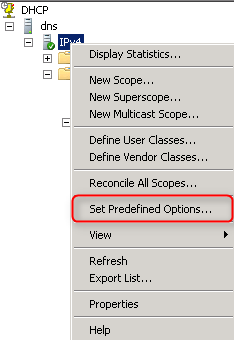
Создайте резервирование DHCP для телефона
В той же оснастке в контекстном меню Reservations выберите New Reservation…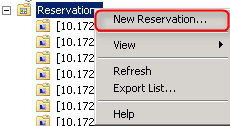
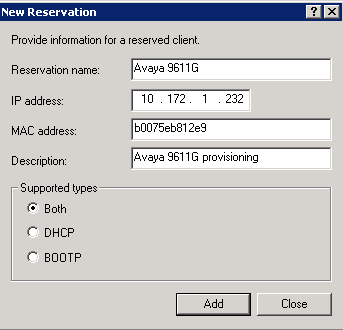
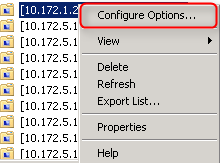
HTTPDIR=/provisioning/9kb94fwiaf3t/,HTTPPORT=5000,HTTPSRVR=10.172.0.242,SIG=2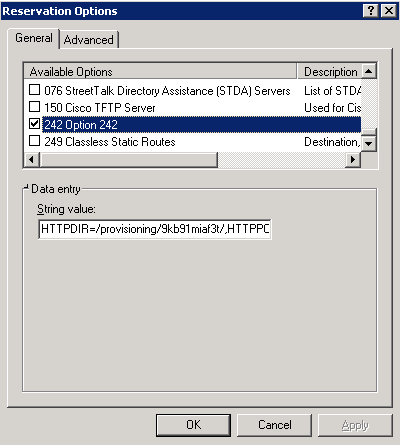
Набор файлов для подключения телефонов Avaya
Для автоматической настройки и подключения телефонов Avaya мы приготовили набор файлов, которые необходимо скачать и разместить в определенных папках на сервере 3CX. Набор включает следующие файлы: Загрузите шаблон автонастройки 3CX для Avaya и разместите его в следующих папках на сервере 3CX: Загрузите набор прошивок для IP-телефонов Avaya и разместите его в следующих папках на сервере 3CX: Загрузите логотипы 3CX для Avaya и разместите их в следующие папки: Как было сказано, secure_folder — случайно генерируемая папка безопасности (в данном примере имеет вид 9kb94fwiaf3t). После этого зайдите в интерфейс управления 3CX и перезапустите сервис 3CX PhoneSystem 01 Configuration Server.
Подключение IP-телефона Avaya к 3CX
В интерфейсе сервера 3CX добавьте пользователя. Обратите внимание на следующие моменты: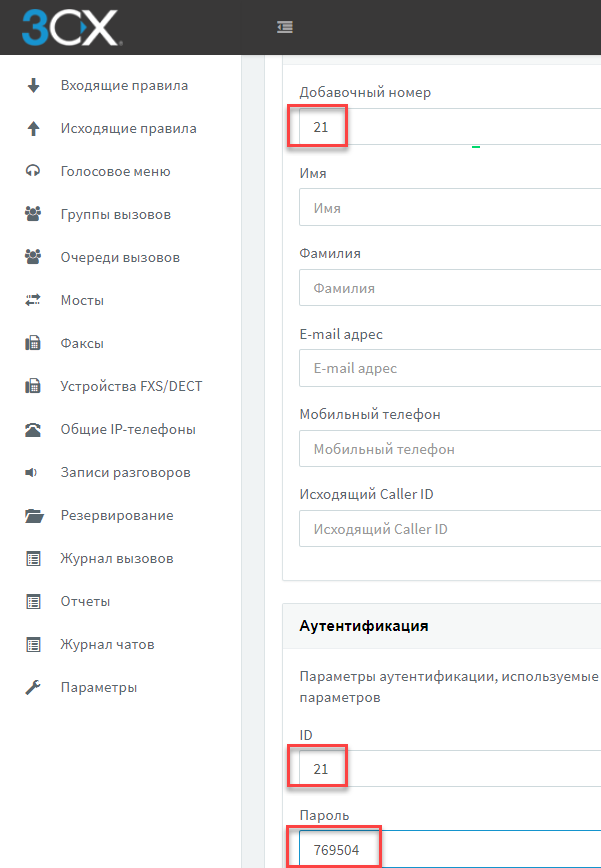
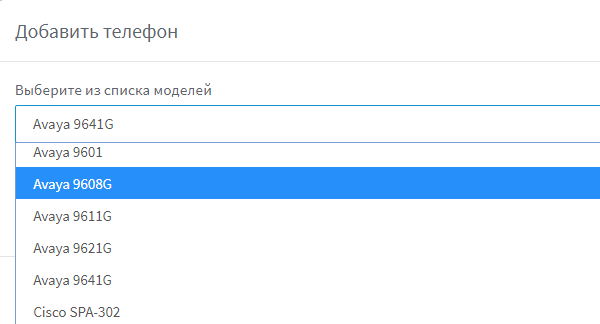
Заключение
В заключение рассмотрим возможности и ограничения IP-телефонов Avaya при работе с АТС 3CX:
Прежде чем приступить к настройке IP телефона, необходимо зайти на сайт support.avaya.com и скачать обновленную прошивку, поддерживающую русский язык. На английском языке это называется MIB – Management Information Base. Итак, например, у нас есть телефон 4202SW, для этого в поиске мы вводим 42XX MIB, выбираем и качаем нужный для нас релиз.
Далее, для работы нам понадобится TFTP сервер. Рекомендую воспользоваться программой Tftpd32, ссылку на который можно найти разделе Софт.
Подключаем IP офис, IP телефон и компьютер к одной сети. Настраиваем DHCP сервер в сети, чтобы телефон получил IP адрес. Включаем телефон, ждем, когда загрузится, нажимаем * и попадаем в меню настройки, где вводим:
Phone=0.0.0.0 (Будет получен по DHCP) CallSv=xx.xx.xx.xx (Адрес IP Office) CallSvPort=1719 Router=0.0.0.0 (Будет получен по DHCP) Mask=0.0.0.0 (Будет получен по DHCP) FileSv=xx.xx.xx.xx (TFTP сервер) 802.1Q=auto VLANID=0
Сохраняем настройки и ждем, когда телефон перезагрузится и установит новую прошивку. После этого будет предложено ввести внутренний номер для телефона.
На Avaya IP Office заходим в Users и создаем нового пользователя, присваиваем ему внутренний номер, который был введен в телефон. Готово.
Полезные команды:
- «MUTE» 564633# Logoff (если хотите сменить внутренний номер)
- «HOLD» RESET# (оно же 73738#) (если хотите сбросить все настройки)
- «MUTE» ADDR# — изменить настройки (если хотите изменить параметры сети)
Используемые источники:
- https://www.stranzit.ru/oborudovanie/poleznaya-informaciya/instrukcii-k-telefonnym-apparatam-avaya/
- https://habr.com/post/353638/
- http://telecombook.ru/archive/voip/avaya/ip-office-500/34-ip-phone-avaya
 и перейдите в меню Administration…
и перейдите в меню Administration…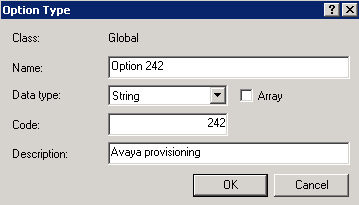
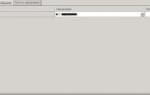 Первоначальная настройка Avaya IP Office 500
Первоначальная настройка Avaya IP Office 500
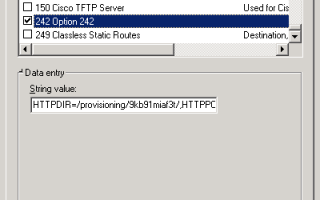

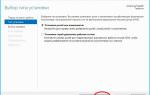 2.1.10 Установка и настройка DHCP – сервера
2.1.10 Установка и настройка DHCP – сервера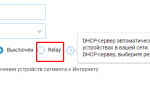 Настройка DHCP-сервера в Linux
Настройка DHCP-сервера в Linux DHCP-сервер в Ubuntu 18.04, установка и настройка
DHCP-сервер в Ubuntu 18.04, установка и настройка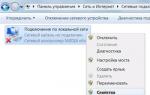 [Конспект админа] Как подружиться с DHCP и не бояться APIPA
[Конспект админа] Как подружиться с DHCP и не бояться APIPA